Dzień dobry.
Postanowiłem napisać program w c++ z użyciem biblioteki SFML. Używam środowiska Code::Blocks. Gdy utworzyłem projekt SFML, wybrałem odpowiednią ścieżkę do pobranej biblioteki, i spróbowałem skompilować przykładowy program który wstawił mi C::B, wyskoczyło mi kilka błędów. Przeszukałem internet i nie znalazłem niczego co rozwiązałoby mój problem.
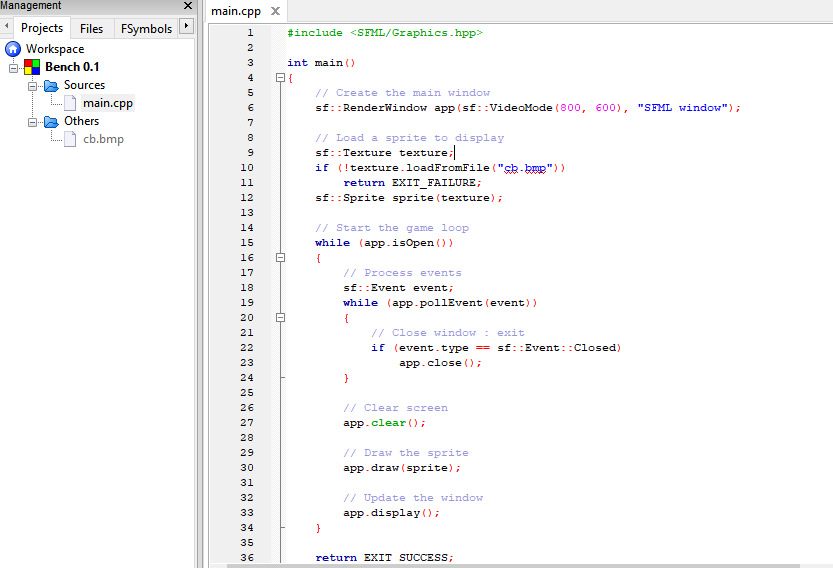

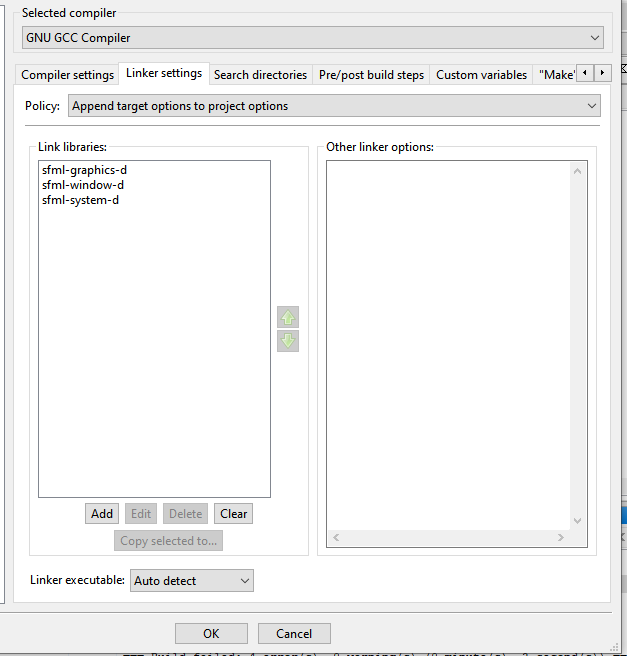
- screenshot-20201001174203.png (35 KB) - ściągnięć: 32
- screenshot-20201001174127.png (9 KB) - ściągnięć: 25
- screenshot-20201001173922.png (47 KB) - ściągnięć: 27
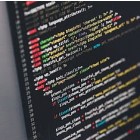
 C++
C++ 